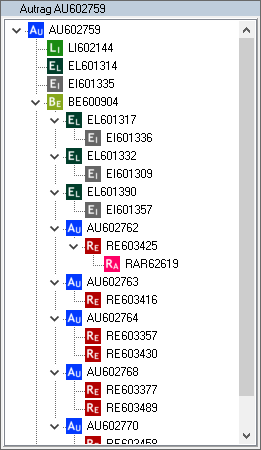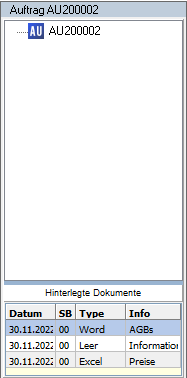OBS/Widgets/Infobaum: Unterschied zwischen den Versionen
Keine Bearbeitungszusammenfassung |
K (→Parameter) |
||
| (9 dazwischenliegende Versionen von 3 Benutzern werden nicht angezeigt) | |||
| Zeile 1: | Zeile 1: | ||
{{Widgets}} | {{Widgets}} | ||
=Der Infobaum= | =Der Infobaum= | ||
Ausgehend vom aktuellen Vorgang, welcher immer als Ausgangspunkt des Baums (Wurzel) dient, werden über die Verknüpfung in Kopfdaten und/oder Positionsdaten Vorgänge angezeigt, die mit dem aktullen Vorgang in Verbindung stehen. Zu diesen Vorgängen werden ebenfalls Vorgänge herausgesucht, welche über Kopfdaten und Positionen verbunden sind.<br /> | |||
*Kopfdaten: Hierbei handelt es sich um die Vorgangsnummern, die in einer Vorgangsmaske eingefügt werden können. In der Eingabemaske ''Rechnung'' lässt sich z. B. eine Auftragsnummer oder eine Reparaturauftragsnummer eingeben. | |||
*Positionen: Die Positionen enthalten auf Datenbankebene ebenfalls eine Verknüpfung zu dem Vorgang, aus dem Sie übernommen wurden (z. B. Lieferscheinposition hat eine Verbindung zur Auftragsposition). Dies ist im Baum besonders für Vorgänge interessant, in dem die Positionen mehrerer anderer Vorgänge (z. B. Sammelrechnungen) enthalten sind. | |||
==Beispiel== | |||
Das Widgetfenster '''"Infobaum"''' sieht zum Beispiel folgendermaßen aus:<br/> | Das Widgetfenster '''"Infobaum"''' sieht zum Beispiel folgendermaßen aus:<br/> | ||
[[Image:FRMWIDINFOBAUM_1.jpg]]<br/> | [[Image:FRMWIDINFOBAUM_1.jpg]]<br/> | ||
Im Fenstertitel wird Ihnen die Liste und die Vorgangsnummer angezeigt (Hier: Liste "Rechnung" mit der Rechnung 902527). Im Infofeld sehen Sie, von der Rechnung ausgehend, alle Aufträge, Lieferscheine, Bestellungen, Einkaufslieferscheine und Einkäufe zu der Rechnung. Dabei befindet sich der Datensatz, auf dem Sie sich aktuell befinden immer ganz oben und der Baum gliedert sich zu den anderen Vorgängen immer weiter auf. Mit einem | Im Fenstertitel wird Ihnen die Liste und die Vorgangsnummer angezeigt (Hier: Liste "Rechnung" mit der Rechnung 902527). Im Infofeld sehen Sie, von der Rechnung ausgehend, alle Aufträge, Lieferscheine, Bestellungen, Einkaufslieferscheine und Einkäufe zu der Rechnung. Dabei befindet sich der Datensatz, auf dem Sie sich aktuell befinden immer ganz oben und der Baum gliedert sich zu den anderen Vorgängen immer weiter auf. Mit einem Doppelklick auf den Auftrag, Lieferschein, etc. gelangen Sie direkt zum entsprechenden Vorgang.<br/> | ||
'''Hinweis:''' Befinden Sie sich in einer der anderen Vorgangslisten, kann die Darstellungsreihenfolge für Auftrag bis Rechnung und Bestellung bis Einkauf etwas abweichen.<br/> | '''Hinweis:''' Befinden Sie sich in einer der anderen Vorgangslisten, kann die Darstellungsreihenfolge für Auftrag bis Rechnung und Bestellung bis Einkauf etwas abweichen.<br/> | ||
Ein weiteres | Ein weiteres Beispiel:<br/> | ||
[[Image:Infobaum.PNG]] | [[Image:Infobaum.PNG]] | ||
Beispiel mit eingeschaltetem Vorgangs-Dokumente-Parameter: | |||
[[Datei:InfoBaum Dokumente.png]] | |||
<br /> | |||
=Markierungen= | |||
Hinter Auftragsnummer, Rechnungsnummer, etc, könnten sich Markierungen befinden. | |||
In der Tabelle werden alle Markierungen aufgelistet und was sie bedeuten. | |||
{| class="wikitable" | |||
|- | |||
! Markierung !! Beschreibung | |||
|- | |||
| (DMS) || Diese Markierung wird bei Vorgängen gesetzt, welche im [[OBS/Kostenpflichtige Module/DMS/DMS Dokumente|DMS Dokumente]] hinterlegt wurden. | |||
|- | |||
| (DOK) || Diese Markierung wird bei Vorgängen gesetzt, dessen hinterlegten Dokumente den Vorgangsstatus aktiv haben. | |||
|- | |||
| (HAUPT) || Diese Markierung wird bei Angebote gesetzt, dessen Angebotsnummer bei Nachtragsangebote als Hauptangebot hinterlegt wurde. | |||
|} | |||
=Parameter= | |||
Die Parameter können Sie ändern, wenn Sie auf '''System'''→'''K Benutzerpflege'''→Benutzer auswählen→{{F10}}→'''C - Allgemeine Widgets'''→Widget auswählen→{{Return}}<br/> | |||
Folgende Parameter können Sie hier konfigurieren: | |||
{| class="wikitable" | {| class="wikitable" | ||
|- | |||
!Pos!! Parameter!! Beschreibung | |||
|- | |||
| 02 || Andocken ans Hauptfenster || Hier können Sie festlegen, ob der Infobaum am jeweiligen Hauptfenster fest verankert ist oder Sie eine feste, beliebige Position einstellen wollen. | |||
|- | |||
| 03 || Immer Anzeigen || Hier können Sie einstellen, ob der Infobaum permanent angezeigt werden soll oder nicht. Sollte dieser Parameter deaktiviert sein, können Sie im jeweiligen Hauptfenster unter "Weitere Funktionen" jederzeit den Infobaum anzeigen lassen. | |||
|- | |||
| 04 || Max. Anzahl Einträge || | |||
|- | |||
| 05 || Lageraufträge ANzeigen || Hierüber kann konfiguriert werden, ob [[OBS/Auftragsbearbeitung/Lagerauftrag|Lageraufträge]] im Infobaum mit angezeigt werden sollen | |||
|- | |||
| 06 || Anzeigen in Material/Lieferantenübersicht || | |||
|- | |||
| 07 || Aktualisierung nach x Millisekunden || Gibt an wie häufig das Infowidget aktualisiert werden soll. (Standard: 1000ms) | |||
|- | |||
| 08 || Aufgeklappt anzeigen || | |||
|- | |||
| 09 || Materialliste minimiert anzeigen || | |||
|- | |||
| 10 || Vorgangs-Positionen anzeigen || | |||
|- | |||
| 11 || Auf DMS Dokumente hinweisen || | |||
|- | |||
| 12 || Auf Dokumente mit Vorgangs-Status hinweisen || | |||
|- | |||
| 13 || Position in Material/Lieferantenübersicht Links || | |||
|- | |||
| 14 || Auch bei Folge-Vorgängen des Infobaum Infobaum anzeigen || | |||
|- | |||
|15 | |||
|Vorgangs-Dokumente anzeigen | |||
|Zeigt im unteren Bereich des Infobaums die letzten 10 im [[OBS/Kostenfreie Module/Informations-Management-System (IMS)|IMS]] hinterlegten Dokumente an. | |||
|} | |||
=Anzeige per Makro beeinflussen= | |||
Sie können in die Anzeige dieses Widgets per Macro eingreifen. Weitere Informationen zum Macro und den Möglichkeiten finden Sie unter [[OBS/Makros_und_Scripting/Anwendungsbereiche/Vorgangsbaum|Macro und Scripting: Vorgangsbaum]]. | |||
[[Kategorie:OBS/Widgets]] | |||
Aktuelle Version vom 30. November 2022, 16:25 Uhr
- Infobaum (001)
- Anstehende Termine (002)
- Offene FTP Jobs (003)
- Favoriten (004)
- Umsatz 1-20 (005-009,051-055,141-150)
- Anstehende Aufgaben (010,014,103-105)
- Geburtstage (011)
- Bild (012)
- Email Liste Einstellungen (013)
- Marketing (015)
- Aktive Services (016)
- Positionerfassung Letzte Preise (018)
- Positionerfassung Lieferanten-EK (019)
- OBS Logs/Protokolle (021)
- Positionerfassung Preisinformation (022)
- Artikelpflege Lieferanten-Info (023)
- Schalter Filialen (024)
- Monatskalender (025)
- Eigenschaften (027)
- Erweiterte Info (028)
- RSS-Reader (029)
- RTF / Rechtschreibprüfung (033)
- Auftrags Preview (030)
- MySQL Process Liste (031)
- Buchhaltung Zusatzinformation (032)
- Ticketsystem (035)
- Allgemeine Benutzereinstellungen (036)
- BWA 1-9 (038-042,066-069)
- Offene Lagerbestellungen (043)
- Analoguhr (044)
- Anrufbeantworter (046)
- Vergleichbare Artikel (047)
- Personenumsatz (048)
- Produktionsschritte (049)
- Schnellstartleiste (050)
- Artikel Lager (056)
- Ticket Baum (057)
- Varianten Artikel (058)
- QR-Zeiterfassung (060)
- Technikersteuerung (061)
- Personen Kontakte (063)
- Bildschirmtastatur (064)
- Kasse erweiterte Buttons (065)
- Auftrag Materialübersicht (071)
- Dispobestand (072)
- Geräte (073)
- EK-Historie (074)
- Stücklistenbaum (076)
- Stückliste Preise (077)
- Termin Projektplanung (078)
- Material InfoBaum (079)
- Ertragsübersicht (080)
- Remote Protokoll (081)
- Offene Shop Jobs (082)
- Anzeige GMap Koordinaten (084)
- Geräte Zähler Info (085)
- Artikel Preislisten Info (086)
- Mehrsprachen Info (088)
- Vertragsumsatz (089)
- DMS Clipboard (090)
- Artikelumsatz (091)
- EMAIL Einstellungen Widget (092)
- Amazon Info (093)
- Leistung Info (094)
- Datei Versions Kontrolle (095)
- Warengruppenumsatz (096)
- CRM-Zusatzdaten (097)
- CRM-Informationen (098)
- Clipboard Historie (099)
- Reparatur Stunden mit Wartungs-Vertrag (100)
- Support Informationen (101)
- Drucker Informationen (102)
- Ausprägung (106)
- Personenumsatz Warengruppen (107)
- Personenumsatz Erlöskonten (108)
- Backup Monitor (109)
- Personendokumente (110)
- Thread Process Liste (112)
- Bildschirm-Ziffernblock Numerisch (113)
- Reparatur Historie (114)
- Unternehmer Cockpit (115)
- Artikelpflege Warengruppen-Artikel (116)
- Terminvorschläge (118-119)
- Leistungs-Listen (120)
- Leistungs-Baugruppen (121)
- Projektbaum (122)
- Geräte Baum (123)
- Positionserfassung Cashback (124)
- Abhollieferscheine (125)
- Segel-Info (126)
- Versandkosten (127)
- Developer (128)
- Sprach Schnittstelle (Sapi) (129)
- User-Widget (130-139)
- Dokumenten Vorschau anzeigen (140)
- Wetter (151)
- Virtual UI OBS Browser Modus (152)
- E-Mail-Baum (153)
- Fleet Management Informationen (159)
- Kamera Widget (161-168)
- Solar Info (169)
- Steuerung Info (170)
- ChatGPT (172)
- Anwesenheit / Belieferung (173)
- Formular Zusatzdaten (175-176)
- Position-Infobaum (177)
Der Infobaum
Ausgehend vom aktuellen Vorgang, welcher immer als Ausgangspunkt des Baums (Wurzel) dient, werden über die Verknüpfung in Kopfdaten und/oder Positionsdaten Vorgänge angezeigt, die mit dem aktullen Vorgang in Verbindung stehen. Zu diesen Vorgängen werden ebenfalls Vorgänge herausgesucht, welche über Kopfdaten und Positionen verbunden sind.
- Kopfdaten: Hierbei handelt es sich um die Vorgangsnummern, die in einer Vorgangsmaske eingefügt werden können. In der Eingabemaske Rechnung lässt sich z. B. eine Auftragsnummer oder eine Reparaturauftragsnummer eingeben.
- Positionen: Die Positionen enthalten auf Datenbankebene ebenfalls eine Verknüpfung zu dem Vorgang, aus dem Sie übernommen wurden (z. B. Lieferscheinposition hat eine Verbindung zur Auftragsposition). Dies ist im Baum besonders für Vorgänge interessant, in dem die Positionen mehrerer anderer Vorgänge (z. B. Sammelrechnungen) enthalten sind.
Beispiel
Das Widgetfenster "Infobaum" sieht zum Beispiel folgendermaßen aus:
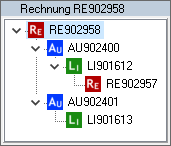
Im Fenstertitel wird Ihnen die Liste und die Vorgangsnummer angezeigt (Hier: Liste "Rechnung" mit der Rechnung 902527). Im Infofeld sehen Sie, von der Rechnung ausgehend, alle Aufträge, Lieferscheine, Bestellungen, Einkaufslieferscheine und Einkäufe zu der Rechnung. Dabei befindet sich der Datensatz, auf dem Sie sich aktuell befinden immer ganz oben und der Baum gliedert sich zu den anderen Vorgängen immer weiter auf. Mit einem Doppelklick auf den Auftrag, Lieferschein, etc. gelangen Sie direkt zum entsprechenden Vorgang.
Hinweis: Befinden Sie sich in einer der anderen Vorgangslisten, kann die Darstellungsreihenfolge für Auftrag bis Rechnung und Bestellung bis Einkauf etwas abweichen.
Beispiel mit eingeschaltetem Vorgangs-Dokumente-Parameter:
Markierungen
Hinter Auftragsnummer, Rechnungsnummer, etc, könnten sich Markierungen befinden. In der Tabelle werden alle Markierungen aufgelistet und was sie bedeuten.
| Markierung | Beschreibung |
|---|---|
| (DMS) | Diese Markierung wird bei Vorgängen gesetzt, welche im DMS Dokumente hinterlegt wurden. |
| (DOK) | Diese Markierung wird bei Vorgängen gesetzt, dessen hinterlegten Dokumente den Vorgangsstatus aktiv haben. |
| (HAUPT) | Diese Markierung wird bei Angebote gesetzt, dessen Angebotsnummer bei Nachtragsangebote als Hauptangebot hinterlegt wurde. |
Parameter
Die Parameter können Sie ändern, wenn Sie auf System→K Benutzerpflege→Benutzer auswählen→F10→C - Allgemeine Widgets→Widget auswählen→ ↩ Enter
Folgende Parameter können Sie hier konfigurieren:
| Pos | Parameter | Beschreibung |
|---|---|---|
| 02 | Andocken ans Hauptfenster | Hier können Sie festlegen, ob der Infobaum am jeweiligen Hauptfenster fest verankert ist oder Sie eine feste, beliebige Position einstellen wollen. |
| 03 | Immer Anzeigen | Hier können Sie einstellen, ob der Infobaum permanent angezeigt werden soll oder nicht. Sollte dieser Parameter deaktiviert sein, können Sie im jeweiligen Hauptfenster unter "Weitere Funktionen" jederzeit den Infobaum anzeigen lassen. |
| 04 | Max. Anzahl Einträge | |
| 05 | Lageraufträge ANzeigen | Hierüber kann konfiguriert werden, ob Lageraufträge im Infobaum mit angezeigt werden sollen |
| 06 | Anzeigen in Material/Lieferantenübersicht | |
| 07 | Aktualisierung nach x Millisekunden | Gibt an wie häufig das Infowidget aktualisiert werden soll. (Standard: 1000ms) |
| 08 | Aufgeklappt anzeigen | |
| 09 | Materialliste minimiert anzeigen | |
| 10 | Vorgangs-Positionen anzeigen | |
| 11 | Auf DMS Dokumente hinweisen | |
| 12 | Auf Dokumente mit Vorgangs-Status hinweisen | |
| 13 | Position in Material/Lieferantenübersicht Links | |
| 14 | Auch bei Folge-Vorgängen des Infobaum Infobaum anzeigen | |
| 15 | Vorgangs-Dokumente anzeigen | Zeigt im unteren Bereich des Infobaums die letzten 10 im IMS hinterlegten Dokumente an. |
Anzeige per Makro beeinflussen
Sie können in die Anzeige dieses Widgets per Macro eingreifen. Weitere Informationen zum Macro und den Möglichkeiten finden Sie unter Macro und Scripting: Vorgangsbaum.